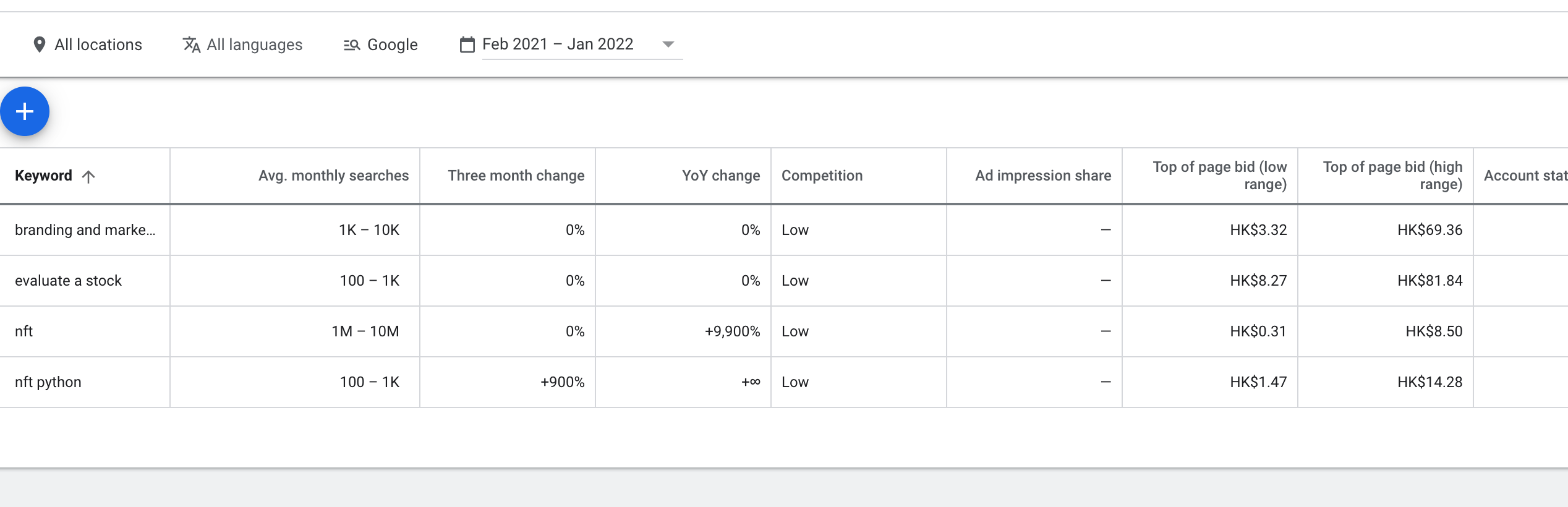Construya una aplicación Python GUI con Tkinter | Easy2Digital
Este capítulo lo guía sobre cómo usar Tkinter para crear un marco de aplicaciones de GUI de Python, integrarlo con nuestro guión de Google Bot Python
Las aplicaciones web y móviles de hecho no son tan misteriosas. Podemos usar los scripts de Python que compartí antes para crear una aplicación. Básicamente, los scripts funcionales de Python para vendedores digitales que compartí son el motor o el corazón de estas aplicaciones. La pregunta es cómo construir una interfaz para que otros lo usen cuando un lenguaje de programación es innecesario de dominar.
Entonces, en este tutorial de Python, tomaría uno de mis tutoriales de Python: Google Serp Bot como ejemplo. Te guiaría a través de qué módulos y elementos son necesarios para la aplicación construida. Al final de este tutorial de Python, puede aprender a usar Tkinter para construir un marco de aplicaciones de GUI de Python e integrarlo con nuestro script de Google Serp Bot Python.
Tabla de contenido: aplicación Python GUI
- ¿Qué son la aplicación GUI y Tkinter?
- Aplicación de GUI de Google Serp Bot
- Crear un esqueleto y marco de la aplicación GUI
- Integrarse con el script de bot de Google SERP
- Abra la aplicación Google Serp Bot
- Script Python completo de la aplicación GUI con Tkinter aplicado a Google SERP API
- Preguntas más frecuentes
¿Qué son la aplicación Python GUI y Tkinter?
Una interfaz gráfica de usuario, o lo que llamamos GUI, es una aplicación. Tiene botones, ventanas y muchos otros widgets que los usuarios o sus clientes pueden usar para interactuar con su aplicación. En el marketing de comercio electrónico, un ejemplo clásico sería una calculadora de margen de ganancias. Tiene botones, pestañas y la ventana principal que contiene diferentes costos variables y filas de precios del producto para completar. Simplemente haciendo clic en un botón, puede obtener el margen de beneficio estimado en lugar de construir una hoja de cálculo.
Con respecto a la aplicación GUI, el flujo de trabajo detrás es utilizar un script de programación. Por lo tanto, puede ser una Python, o una aplicación GUI JavaScript también, que depende del lenguaje de programación que esté utilizando. En esta pieza, hablaría sobre la aplicación Python GUI que usa scripts de Python.
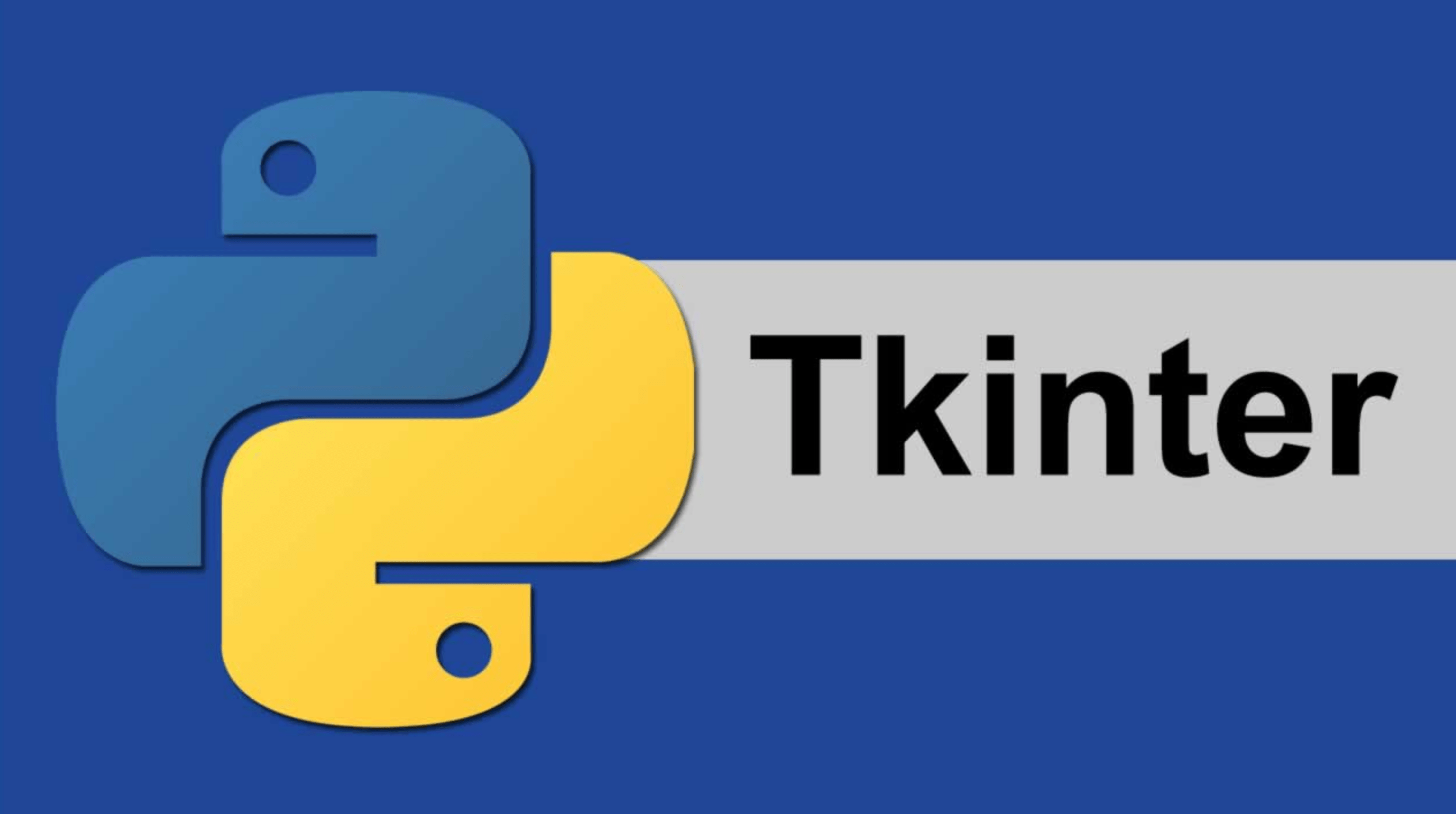
Python proporciona varias opciones para desarrollar interfaces gráficas de usuario. Los tres grandes son Tkinter, Wxpython y Pyqt. Cada uno de estos kits de herramientas funcionará con Windows, MacOS y Linux.
Tkinter es la biblioteca GUI estándar para Python. Python, combinado con Tkinter, proporciona una forma rápida y fácil de crear aplicaciones GUI. También proporciona una poderosa interfaz orientada a objetos al kit de herramientas TK GUI.
Aplicación de GUI de Google Serp Bot
Francamente, ejecutar un guión de Python en bruto cada vez no es conveniente y no es compartible. Es porque sus colegas o amigos podrían no estar familiarizados con el lenguaje de programación. Entonces, una interfaz gráfica de usuario es crítica. En este artículo, tomaría uno de los bots caminados antes de ser llamado Google Serp Bot como ejemplo.
Como nota, el Google Serp Bot es muy útil y útil para los vendedores de relaciones públicas y los creadores de contenido. Es porque puede hacer clic en un botón para obtener las piezas de contenido más populares y de alto rango. Es una excelente manera de monitorear el entorno de noticias o encontrar ideas.
Esta es una interfaz gráfica de usuario que refleja la funcionalidad del Go Google Serp Bot que compartí con usted anteriormente. Básicamente, solo actualiza las palabras clave de consulta y localiza los datos almacenados en la posición de las hojas de Google. Ahora solo necesita activar esta aplicación en lugar de ir al script sin procesar.
Crea un esqueleto y un marco para la aplicación GUI
Cualquiera que sea la aplicación que vaya a crear, hay algunos elementos básicos que necesita agregar y la sintaxis central que necesita usar.
Primero primero, es el módulo y la biblioteca. Instalar Tkinter es muy fácil. Tome Mac como la muestra. Puede abrir el terminal y simplemente escribir PIP o PIP3 Instale TK. El sistema recopilaría automáticamente TK y desabrocharía la información del paquete.
Luego, agregue estos módulos a su guión de Python y aquí también recomiendo que Askopenfile y la almohada también. Es porque puede requerir que los usuarios carguen una lista de palabras clave, o debe agregar un logotipo y algunas fotos que decoran su aplicación GUI
import tkinter as tk
from tkinter import *
from tkinter.filedialog import askopenfile
from PIL import Image, ImageTk
Crear TK, Canvas y Mainloop
Después de importar los módulos, hay tres elementos imprescindibles en cualquier aplicación GUI. El primero es crear una variable y agregar funcionalidad TK
root = tk.Tk()
Luego, antes de agregar widgets o elementos específicos, debe crear un lienzo o marco en esos elementos. Puede establecer el ancho, la altura y el número de columnas. Intento usar una metáfora. Esto es como si estuvieras categorizando una casa con diferentes habitaciones antes de mover muebles a cada habitación.
canvas = tk.Canvas(root,width=600,height=300)
canvas.grid(columnspan=3)
Por último, pero no menos importante, la aplicación no es una interfaz única. Por lo tanto, debe agregar la función MainLoop al final del script. Le dice al sistema que los usuarios pueden usar, una y otra vez, para buscar diferentes palabras clave una y otra vez.
root.mainloop()
Agregar cuadro de entrada, descripción y botón de búsqueda
Ahora puede agregar elementos específicos al marco de lona. Puede considerar agregar imágenes o aquí agrego el código oficial QR de la cuenta oficial de WeChat de China WeChat – E 营载盈
logo = Image.open('logo.jpg')
logo = ImageTk.PhotoImage(logo)
logo_label = tk.Label(image=logo)
logo_label.image = logo
logo_label.grid(column=1,row=0)
Luego, la parte central debe ser el cuadro de entrada. La función de entrada es para que cree un cuadro de entrada. Puede crear una variable para esto. Esta variable es muy importante porque la necesita en la sección de integración en un momento.
Insertar la función es para que recuerde a los usuarios por descripciones para qué sirve el cuadro de entrada. Cuando tiene muchos cuadros de entrada, los usuarios pueden identificar qué información necesitan escribir. Es para evitar información incorrecta.
Además, es posible que desee agregar un título de aplicación y una descripción para decir para qué se usa esta aplicación. Puede usar la función de etiqueta para este propósito.
La función de la cuadrícula es para que establezca las secuencias y la alineación. Según el marco que establece en lienzo, puede asignar las posiciones de estos elementos.
Footer = tk.Label(root, text="Please input a keyword to download the top 20 SERP headlines and page links")
Footer.grid(columnspan=3, column=0, row=3)
Por último, pero no menos importante, los usuarios deben enviar estos valores y activar la carga. Necesitarías un botón. Aquí están las codificaciones.
download_text = tk.StringVar()
download_btn = tk.Button(root, textvariable=download_text, command=lambda:open_file(), font="Raleway", bg="#20bebe", fg="black", height=2, width=15)
download_text.set("Search and Download")
download_btn.grid(column=1, row=4)
Uno de los argumentos clave es el comando y la lambda. Open_File () es una definición personalizada de la función. En esta función, básicamente, es el bot de Google Serp Python. Le dice al sistema qué script va a ejecutar.
Integrarse con el script de bot de Google SERP
Básicamente, ahora el esqueleto, el marco y los elementos en el marco están listos. El siguiente paso, debe agregar un motor. El motor es el script Google Serp Bot. La pregunta es cómo conectarlo con la aplicación GUI.
There are two core elements in these sections except for the bot script. If you would like to have the full version of the Python Script of Google SERP scraper, please subscribe to our newsletter by adding the message Python Tutorial 11. We would send you the script immediately to your mailbox.
Son las palabras clave y los valores de ubicación de almacenamiento enviados por los usuarios y la función GET. Esta función es alimentar los valores al script de Google Serp Bot.
e1 = e.get()
e3 = e2.get()
Como se mencionó anteriormente, debe crear una función Open_File () personalizada en esta aplicación GUI. Esta función está conectada con el comando del botón TK. Una vez que el usuario haga clic en el botón, activará esta función personalizada. Significa activar el Google Serp Bot. Hasta aquí, la aplicación Google Serp Bot está lista.
Abra la aplicación Google Serp Bot
Se supone que podemos tener un archivo de ejecución para activar cada vez. Caeré esto en el próximo capítulo: cómo convertir el script de Python en una aplicación de ejecución.
Para la aplicación GUI actual, tomo Mac como ejemplo y uso el terminal para activarla.
Podemos usar dos comandos. Uno es el CD, y el otro es Python3. El CD se utiliza para localizar la ruta de este script de la aplicación GUI. Python3 se usa para activar el archivo de script de la aplicación GUI. Una vez que lo hiciera, esta interfaz aparecería en su computadora.
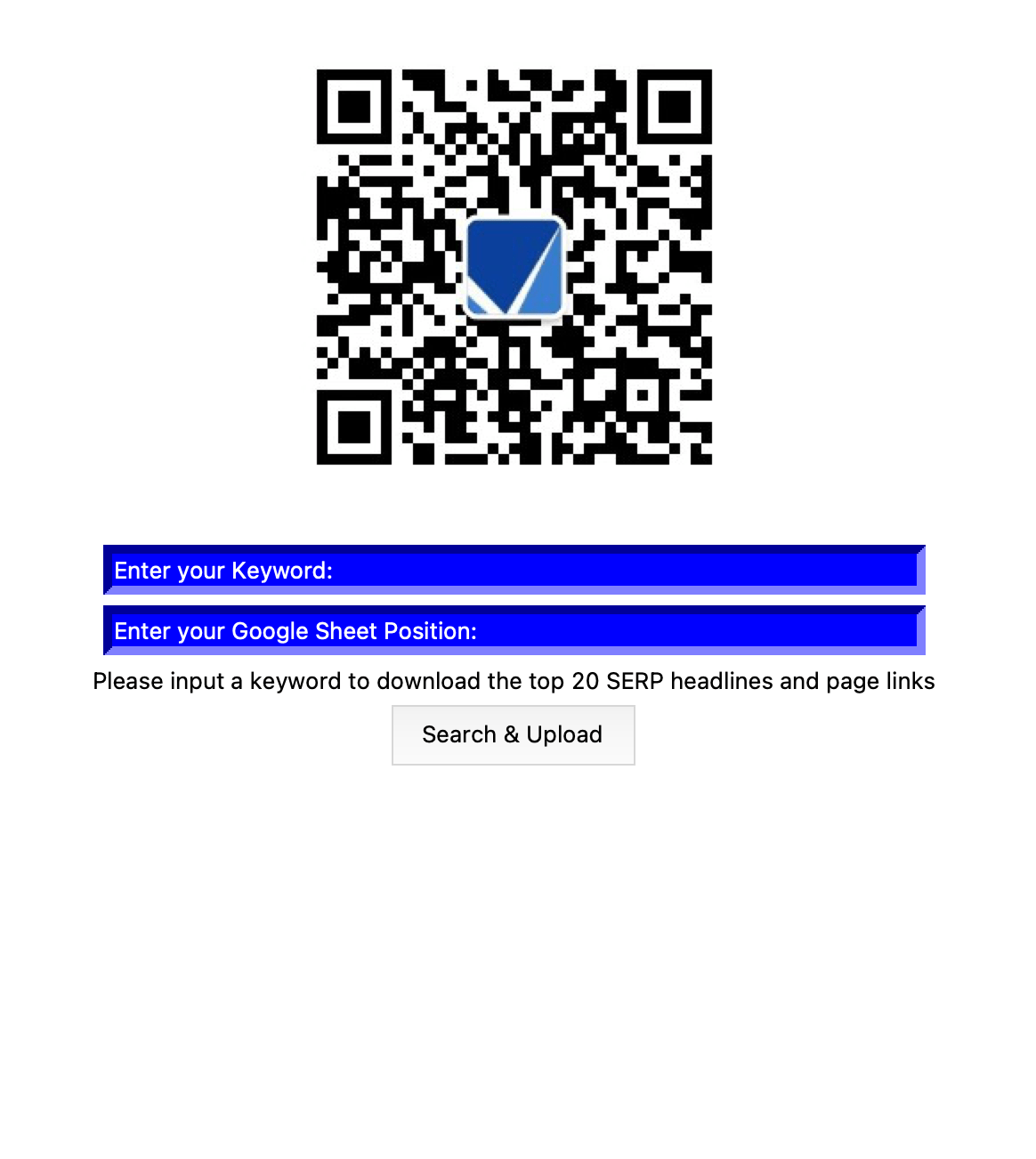
Solo recuérdele por favor, asegúrese de que todos los archivos de elementos relacionados estén ubicados en la misma ruta de este script, como fotos, JSON, etc.
Script Python completo de la aplicación GUI con Tkinter para Google Serp Bot
If you would like to have the full version of the Python GUI App with Tkinter for Google SERP Bot, please subscribe to our newsletter by adding the message “Chapter 25”. We would send you the script immediately to your mailbox.
Tan fácil, ¿verdad? Espero que disfrutes leyendo Capítulo 25: Construya una aplicación de GUI de Python con Tkinter. Si lo hizo, por favor nos apoye haciendo una de las cosas enumeradas a continuación, porque siempre ayuda a nuestro canal.
- Support and donate to our channel through PayPal (paypal.me/Easy2digital)
- Subscribe to my channel and turn on the notification bell Easy2Digital Youtube channel.
- Follow and like my page Easy2Digital Facebook page
- Comparta el artículo en su red social con el hashtag #Easy2Digital
- Buy products with Easy2Digital 10% OFF Discount code (Easy2DigitalNewBuyers2021)
- Usted se registra en nuestro boletín semanal para recibir los últimos artículos, videos y códigos de descuento de Easy2Digital.
- Subscribe to our monthly membership through Patreon to enjoy exclusive benefits www.patreon.com/louisludigital
PREGUNTAS MÁS FRECUENTES:
P1: ¿Qué es la aplicación Python GUI?
R: La aplicación Python GUI es una aplicación de software que permite a los usuarios crear interfaces gráficas de usuario (GUI) utilizando el lenguaje de programación de Python.
P2: ¿Cuáles son las principales características de la aplicación Python GUI?
R: La aplicación Python GUI ofrece una gama de características que incluyen diseño de interfaz de arrastrar y soltar, soporte para varios widgets y controles, manejo de eventos e integración fácil con el código de backend.
P3: ¿La aplicación Python GUI es adecuada para principiantes?
R: Sí, la aplicación Python GUI es amigable para principiantes, ya que proporciona una interfaz fácil de usar y simplifica el proceso de creación de aplicaciones GUI.
P4: ¿Puedo personalizar la apariencia de mi GUI usando la aplicación Python GUI?
A: ¡Absolutamente! La aplicación Python GUI le permite personalizar la apariencia de su GUI proporcionando opciones para cambiar los colores, las fuentes y los diseños.
P5: ¿La aplicación Python GUI admite la visualización de datos?
R: Sí, la aplicación Python GUI admite la visualización de datos al proporcionar bibliotecas y herramientas incorporadas para crear gráficos, gráficos y otras representaciones visuales de datos.
P6: ¿Puedo exportar mi proyecto de aplicación Python GUI a diferentes plataformas?
R: Sí, la aplicación Python GUI le permite exportar sus proyectos como archivos ejecutables para varias plataformas, incluidas Windows, MacOS y Linux.
P7: ¿La aplicación Python GUI ofrece alguna herramienta de depuración?
A: ¡Ciertamente! La aplicación Python GUI proporciona herramientas de depuración, como puntos de interrupción, ejecución paso a paso e inspección variable para ayudarlo a identificar y solucionar problemas en su código.
P8: ¿La aplicación Python GUI es compatible con otras bibliotecas y marcos de Python?
R: Sí, la aplicación Python GUI es compatible con otras bibliotecas y marcos de Python, lo que le permite aprovechar su funcionalidad dentro de sus aplicaciones GUI.
P9: ¿Puedo implementar mis proyectos de la aplicación Python GUI en línea?
R: Sí, la aplicación Python GUI admite la implementación en línea, lo que le permite alojar sus aplicaciones GUI en servidores web o plataformas en la nube para facilitar el acceso.
P10: ¿Hay alguna comunidad o soporte disponible para los usuarios de la aplicación Python GUI?
A: ¡Absolutamente! La aplicación Python GUI tiene una comunidad activa de usuarios y desarrolladores que pueden brindar asistencia, compartir recursos y ofrecer soluciones a cualquier desafío que pueda enfrentar.